مع كمية الملفات النصية التي نعرضها ونشاركها عبر الإنترنت، لا شك أن جودة تجربتنا في القراءة قد تختلف من ملف PDF إلى آخر.
قد تجد ملف PDF معين سهلًا في العرض وسهل الاستيعاب للمعلومات. ومن ناحية أخرى، قد يكون هناك بعض الملفات التي تجعل عيوننا تتعب كثيرًا، وقد تشك في نقاء بصرك.
في معظم الحالات، يكون السبب في ذلك هو أن تباين الملف النصي لم يتم ضبطه بطريقة تجعل القراءة أكثر وضوحًا لعيوننا.
ولحسن الحظ في هذه الأيام، يمكن لأي شخص ضبط تباين وسطوع وتعرض مستند PDF لجعل الكلمات أكثر وضوحًا، وبالتالي تحسين تجربة القراءة.
سيتحدث هذا المدونة عن أفضل الطرق التي يمكنك استخدامها لتحرير تباين ملف PDF باستخدام أدوات متعددة. تأكد من قراءة المقال حتى النهاية حتى تكون مجهزًا بعدة طرق لجعل تجربة قراءة ملف PDF الخاص بك ذات قيمة.
الجزء 1. أفضل طريقة بدون عناء لتحرير تباين ملف PDF
لنبدأ مباشرة في الطريقة الأكثر فعالية وسهولة لتحرير التباين في ملف PDF.
لضبط معلمات مختلفة لجعل مستند PDF أكثر قراءة، تحتاج إلى أداة PDF متخصصة لإنجاز المهمة. هنا يأتي دور UPDF لمساعدتك.
UPDF هو أداة تحرير وإدارة ملفات PDF فعالة - مما يجعلها الخيار الأفضل لضبط التباين في ملفات PDF.
يمكنك البدء في استخدام هذه الميزة على الفور عن طريق تنزيل UPDF على جهازك الآن مجانًا.
Windows • macOS • iOS • Android آمن بنسبة 100%
خطوات لتحرير أو تغيير التباين باستخدام UPDF
بعد تنزيل UPDF، اتبع هذه الخطوات:
الخطوة 1. افتح UPDF. حدد "فتح ملف" واستورد ملف PDF الذي ترغب في تحرير تباينه.
الخطوة 2. في اللوحة اليسرى، حدد أيقونة أدوات الصفحة.
الخطوة 3. ثم، من الخيارات الموجودة أعلاه، حدد "الخلفية".
الخطوة 4. في لوحة إضافة الخلفية، حدد "لون الخلفية" وحدد اللون الذي ترغب في إضافته إلى مستند PDF لجعله أكثر قراءة.
الخطوة 5. باستخدام "نسبة الخلفية"، يمكنك ضبط مدى انتشار لون الخلفية في مستند PDF.
أيضًا، يمكنك ضبط شفافية لون الخلفية لجعلها مريحة لعرض القراءة. أخيرًا، اضغط على زر "حفظ" أدناه.
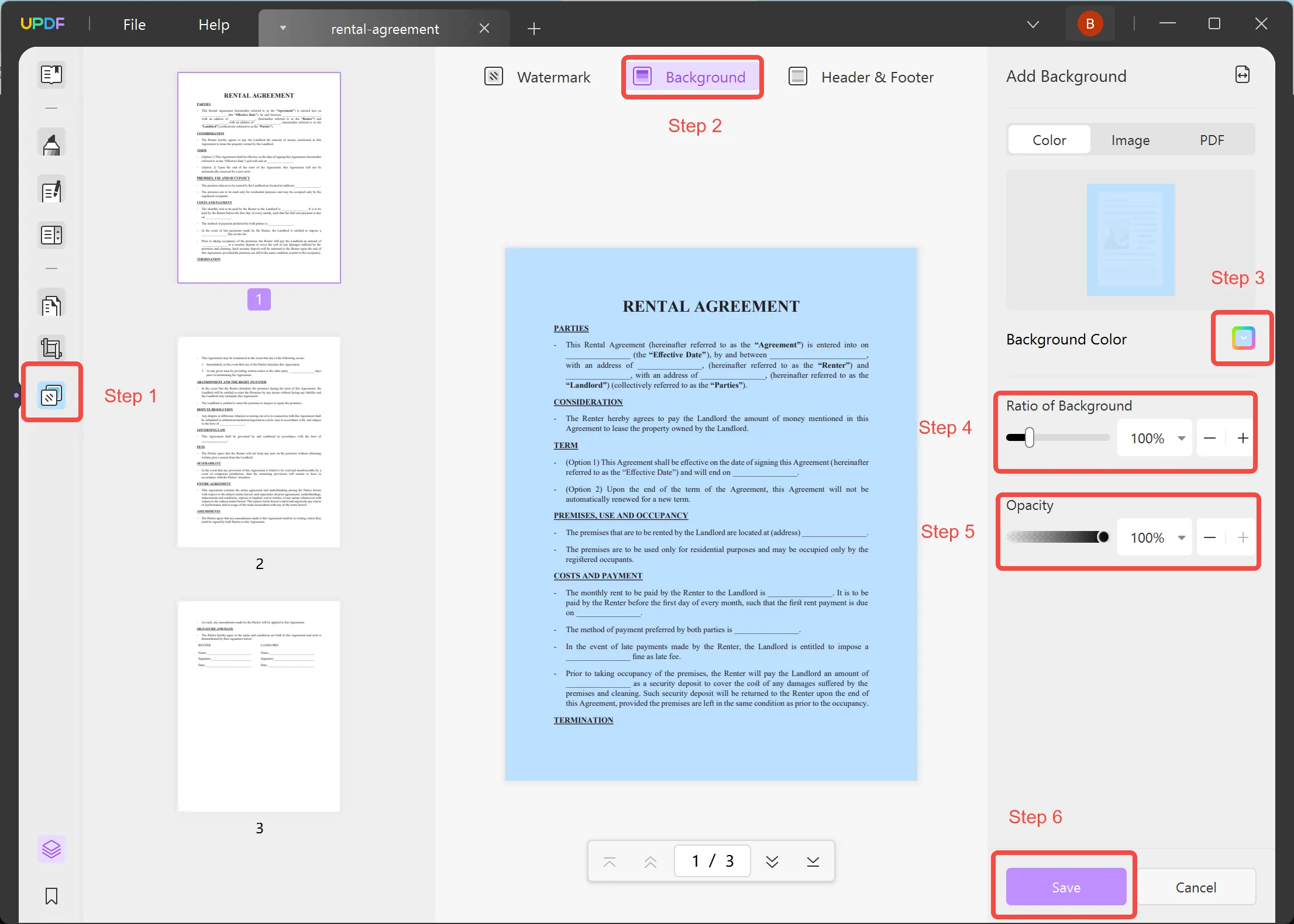
UPDF لديه المزيد من الميزات لإضافتها إلى لعبة PDF الخاصة بك
UPDF هو أكثر من مجرد أداة لضبط التباين أو لون الخلفية. يمكنك استخدام هذه الأداة المذهلة لزيادة إنتاجيتك ودمج جميع ملفات PDF المهمة الخاصة بك.
مع UPDF، يمكنك:
- قراءة ملفات PDF براحة عن طريق ضبط عرض القراءة عبر أي جهاز تستخدمه.
- تحرير ملفات PDF بسهولة عن طريق إضافة نصوص وصور وعلامات مائية، وتحرير محتوياتها.
- تنظيم صفحات PDF عن طريق إعادة ترتيبها أو إدراجها أو حذفها.
- تعليق على ملفات PDF باستخدام علامات التحديد والمميزات والطوابع والملصقات.
- تحويل ملفات PDF إلى تنسيقات ملفات أخرى مثل Word وExcel وPowerPoint والصور وHTML والعكس.
- مشاركة ملفات PDF بأمان مع تمكين الأذونات عبر الرابط أو البريد الإلكتروني.
- إعداد وملء النماذج على أي ملف PDF تقوم بتوريده.
- استخدام مساعد UPDF الذكاء الاصطناعي لتلخيص وشرح وترجمة وإعادة صياغة ملف PDF الخاص بك - حتى تحصل على ميزة غير عادلة على الآخرين.

أفضل جزء في امتلاك UPDF هو أنه يمكنك تنزيل التطبيق مجانًا على أي جهاز. يتم دعمه في نظامي التشغيل Windows وMac وiOS وAndroid، لذا يمكنك استخدام ترخيص واحد فقط عبر جميع تلك الأجهزة.
جرب مرونة UPDF بنفسك - يمكنك تنزيله مجانًا. قم بتحويل ملفات PDF الخاصة بك اليوم!
Windows • macOS • iOS • Android آمن بنسبة 100%
الجزء 2. طرق أخرى مجربة لتحرير تباين ملف PDF بفعالية
لنغطي طرقًا أخرى رائعة لتحرير تباين في مستند PDF. تستخدم كل طريقة أدوات مختلفة وفعالة في إنجاز المهمة.
الخيار رقم 1: تحرير تباين ملفات PDF باستخدام Adobe Reader
يمكنك استخدام Adobe Reader لتظليل ملف PDF فاتح بسهولة، باستخدام الخطوات التالية.
الخطوة 1. افتح Adobe Reader واستورد ملف PDF فاتح ترغب في ضبط تباينه.
الخطوة 2. من شريط القائمة العلوي، حدد "تحرير"، ثم حدد "التفضيلات".
الخطوة 3. تحت الفئات، حدد خيار الوصولية من القائمة المنسدلة.
الخطوة 4. قم بتحديد خانة "استبدال ألوان المستند".
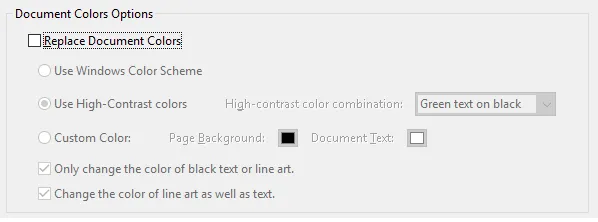
الخطوة 5. من القائمة المنسدلة بجانب تركيبات الألوان عالية التباين، اختر لونًا أغمق لخلفية الصفحة. أخيرًا، اضغط على زر "موافق" لتطبيق التغييرات.
الخيار رقم 2: ضبط تباين ملف PDF على Mac Preview
بالنسبة لمستخدمي Mac، سيكون هذا الخيار مفيدًا. نعم، يمكنك زيادة تباين ملف PDF الخاص بك باستخدام Preview، باتباع الخطوات التالية.
الخطوة 1. افتح Preview على Mac واستورد ملف PDF الذي ترغب في زيادة تباينه.
الخطوة 2. انتقل إلى قائمة الملف، وحدد "تصدير".
الخطوة 3. ثم، حدد السهم المنسدل بجانب مرشح Quartz، وحدد "تقليل السطوع". ثم، يمكنك حفظ التغييرات.
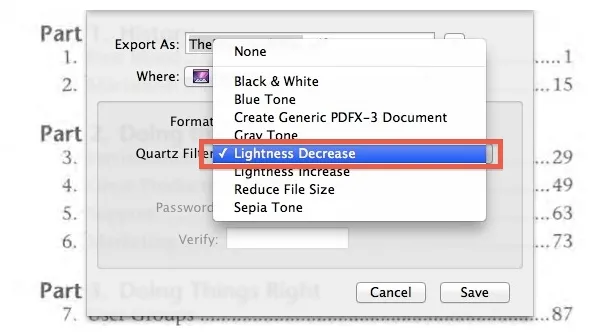
الخيار رقم 3: تحرير تباين ملف PDF عبر الإنترنت باستخدام i2PDF
i2PDF هو أداة مجانية عبر الإنترنت لتحسين تباين وسطوع ملفات PDF لقراءة أفضل. اتبع هذه الخطوات لمعرفة كيفية استخدامها.
الخطوة 1. انتقل إلى موقع i2PDF Contrast PDF.
الخطوة 2. حدد زر "اختيار الملفات" لتحميل ملف PDF أو قم بسحب الملف وإفلاته في منطقة الإسقاط.
الخطوة 3. بعد التحميل، سيتم تحميل محرر PDF. حدد زر "تباين PDF". يمكنك ضبط معلمات التباين والسطوع أسفلها وفقًا لاحتياجاتك.
الخطوة 4. ثم، سيظهر أن المستند جاهز. يمكنك النقر على زر "تنزيل" لحفظ الملف الجديد PDF على جهازك.
- على الرغم من أنها تحتوي على ابتكار i2PDF سهل وعدم عناء، إلا أنها على بعض القيود مثل عدم وجود خيارات لضبط تباين وسط ملف PDF لعدم وجود أدوات متطورة أخرى.
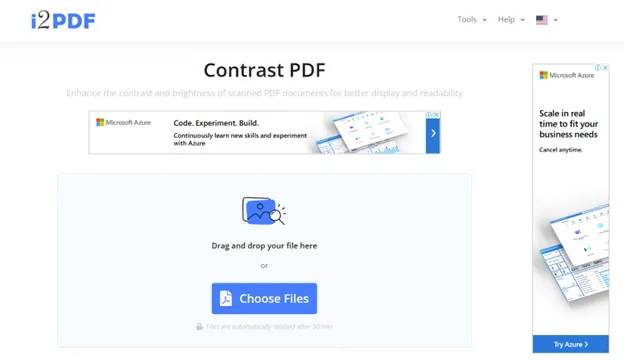
الخيار رقم 4: ضبط تباين ملف PDF عبر الإنترنت باستخدام DocHub
الخيار الأخير هو أداة عبر الإنترنت أخرى تسمى DocHub. اتبع هذه الخطوات لمعرفة كيفية تحرير تباين ملف PDF باستخدامها.
الخطوة 1. انتقل إلى موقع DocHub. اختر زر "اختيار مستند" لتحميل ملف PDF أو قم بسحب الملف وإفلاته في منطقة الإسقاط.
الخطوة 2. ستتم إعادتك إلى محرر DocHub. باستخدام الأدوات، يمكنك تغيير لون الخط أو لون الخلفية حسب رغبتك.
الخطوة 3. بعد تطبيق التعديلات الخاصة بك، انقر على أيقونة التنزيل من الشريط العلوي لحفظ ملف PDF الجديد على جهازك.
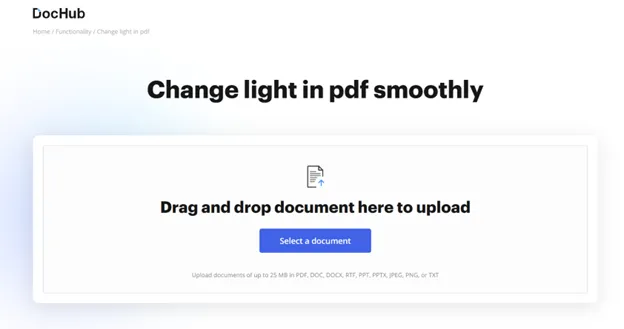
- يحتوي DocHub على بعض القيود مثل الحاجة إلى التسجيل من الخبرة التامة، وعدم وجود أدوات تحرير جيدة لملفات PDF، جاهزة على ذلك، يمكنك فقط تحميل ملفات PDF بحجم يصل إلى 25 ميجابايت.
هناك خيارات جيدة يمكنك استكشافها. ومع ذلك، يمكنك أن ترى أن هناك بعض القيود لكل منها. فعلى سبيل المثال، يتطلب Adobe Reader اشتراكًا مدفوعًا للوصول إليه على المدى الطويل، واستخدام Preview ممكن فقط لمستخدمي Mac، ولا يمكن استخدام الأداتين الأخريين دون اتصال بالإنترنت.
ومع ذلك، يعتبر UPDF الخيار الأفضل لتحرير تباين ملف PDF الخاص بك واستخدامه لأغراض التحرير على المدى الطويل. يمكنك استخدامه دون اتصال بالإنترنت وعبر أي جهاز باستخدام ترخيص واحد.
أفضل جزء هو أنه يمكنك البدء مجانًا والاستفادة من جميع هذه الميزات. قم بتنزيل UPDF على جهازك بالنقر على الزر أدناه.
أيضًا، قم بقراءة: كيفية تحرير ملف PDF باستخدام Python؟ (خطوة بخطوة)
Windows • macOS • iOS • Android آمن بنسبة 100%
مع وجود خيارات جيدة لك للاستكشاف، يمكنك أن ترى أن هناك بعض القيود لكل منها. على سبيل المثال، يتطلب Adobe Reader اشتراكًا مدفوعًا للوصول إليه على المدى الطويل، واستخدام Preview ممكن فقط لمستخدمي Mac، ولا يمكن استخدام الأداتين الأخريين دون اتصال بالإنترنت.
ومع ذلك، يعتبر UPDF الخيار الأفضل لتحرير تباين ملف PDF الخاص بك واستخدامه لأغراض التحرير على المدى الطويل. يمكنك استخدامه دون اتصال بالإنترنت وعبر أي جهاز باستخدام ترخيص واحد.
الجزء الأفضل هو أنه يمكنك البدء مجانًا والاستفادة من جميع هذه الميزات. يمكنك تنزيل UPDF على جهازك بالنقر على الزر أدناه.
"الجزء 3. الأسئلة المتكررة
س1. كيف يمكنني تظليل ملف PDF؟
تظليل ملف PDF سهل مع UPDF. قم بتنزيل UPDF وتشغيله، ثم قم بتحميل ملف PDF واختر خيار 'أدوات الصفحة' في اللوحة اليسرى، ثم أضف 'لون الخلفية' إلى درجة أغمق من الخيارات المتاحة. بالإضافة إلى ذلك، يمكنك تفتيح ألوان الخط لتحسين قراءة المستند.
س2. كيف يمكنني تغيير لون ملف PDF؟
يمكنك تغيير لون ملف PDF عن طريق تغيير لون الخلفية. قم بتشغيل UPDF وقم بتحميل ملف PDF الذي ترغب في تغيير لونه. ثم اتبع هذه الخطوات البسيطة:
- حدد خيارات أدوات الصفحة من اللوحة اليسرى.
- حدد علامة التبويب الخلفية.
- حدد لون الخلفية واختر اللون الذي تفضله.
- في النهاية، حدد ملف واختر حفظ.
يمكن لـ UPDF أن تحدث ثورة في تجربة قراءتك...
تحرير التباين في ملف PDF أمر حاسم لأغراض عديدة، بما في ذلك إمكانية الوصول. مع العديد من الخيارات المتاحة عبر الإنترنت، من المهم اختيار أداة تقدم الحزمة الكاملة - إذا كنت تفكر في الاستخدام على المدى الطويل.
هنا يأتي دور UPDF كأفضل أداة يمكنها ليس فقط مساعدتك في ضبط التباين في ملف PDF، ولكن أيضًا تحرير المستند بطرق متعددة لتحسين تجربة قراءتك.
إذا، ماذا تنتظر؟ قم بتنزيل UPDF مجانًا على جهازك وابدأ في الاستفادة من هذه الفوائد على الفور.
Windows • macOS • iOS • Android آمن بنسبة 100%
 UPDF
UPDF
 UPDF لـWindows
UPDF لـWindows UPDF لـMac
UPDF لـMac UPDF لـiPhone/iPad
UPDF لـiPhone/iPad UPDF لـAndroid
UPDF لـAndroid  UPDF AI عبر الإنترنت
UPDF AI عبر الإنترنت UPDF Sign
UPDF Sign تحرير PDF
تحرير PDF تعليق على PDF
تعليق على PDF إنشاء PDF
إنشاء PDF نموذج PDF
نموذج PDF تحرير الروابط
تحرير الروابط تحويل PDF
تحويل PDF OCR
OCR PDF إلى Word
PDF إلى Word PDF إلى صورة
PDF إلى صورة PDF إلى Excel
PDF إلى Excel تنظيم PDF
تنظيم PDF دمج PDF
دمج PDF تقسيم PDF
تقسيم PDF قص PDF
قص PDF تدوير PDF
تدوير PDF حماية PDF
حماية PDF توقيع PDF
توقيع PDF تنقيح PDF
تنقيح PDF تطهير PDF
تطهير PDF إزالة الأمان
إزالة الأمان قراءة PDF
قراءة PDF UPDF Cloud
UPDF Cloud ضغط PDF
ضغط PDF طباعة PDF
طباعة PDF معالجة الدُفعات
معالجة الدُفعات حول UPDF AI
حول UPDF AI حلول UPDF AI
حلول UPDF AI دليل مستخدم AI
دليل مستخدم AI الأسئلة الشائعة حول UPDF AI
الأسئلة الشائعة حول UPDF AI تلخيص PDF
تلخيص PDF ترجمة PDF
ترجمة PDF الدردشة مع PDF
الدردشة مع PDF الدردشة مع الصورة
الدردشة مع الصورة تحويل PDF إلى خريطة ذهنية
تحويل PDF إلى خريطة ذهنية الدردشة مع AI
الدردشة مع AI شرح PDF
شرح PDF البحوث العلمية
البحوث العلمية البحث عن ورقة
البحث عن ورقة AI المدقق اللغوي
AI المدقق اللغوي كاتب AI
كاتب AI مساعد الواجبات AI
مساعد الواجبات AI مولد اختبارات AI
مولد اختبارات AI حلول الرياضيات AI
حلول الرياضيات AI PDF إلى Word
PDF إلى Word PDF إلى Excel
PDF إلى Excel PDF إلى PowerPoint
PDF إلى PowerPoint دليل المستخدم
دليل المستخدم حيل UPDF
حيل UPDF الأسئلة الشائعة
الأسئلة الشائعة مراجعات UPDF
مراجعات UPDF مركز التنزيل
مركز التنزيل مدونة
مدونة غرفة الأخبار
غرفة الأخبار المواصفات التقنية
المواصفات التقنية التحديثات
التحديثات UPDF مقابل Adobe Acrobat
UPDF مقابل Adobe Acrobat UPDF مقابل Foxit
UPDF مقابل Foxit UPDF مقابل PDF Expert
UPDF مقابل PDF Expert










